Apakah anda ingin membuat foto slideshow dengan gampang, cepat dan keren ? Gunakan saja Slidely. Slidely merupakan sebuah aplikasi online gratis untuk membuat foto slideshow yang sangat keren, karena selain animasinya yang memukau juga kita bisa memasukkan musik background untuk menambah semakin indahnya Foto Slideshow yang kita buat.
 |
| Cara Mudah Membuat Photo Slideshow Cantik dan Indah |
Pada web Slidely, selain photo slideshow kita juga bisa membuat:
- Slidely Collage: yaitu untuk membuat koleksi foto yang keren dan menakjubkan
- Slidly Gallery: yaitu untuk membuat galeri foto yang indah
- Slidly Mobile: yaitu untuk memasukan momen-momen bagus ke dalam sebuah film
- Promo For Business: yaitu untuk membuat video promo bisnis anda
Foto atau video yang akan dijadikan bahan untuk membuat slideshow dan yang lainnya tersebut di atas, bisa diambil dari akun Facebook, Twiter, Instagram, Dropbox, Flickr atau dari media penyimpanan lainnya seperti flash disk, memori card, hard disk, dan lain-lain.
Keuntungan lainnya hasil kreasi kita bisa langsung dishare ke berbagai media sosial seperti Facebook, Twiter, Google+ dan lain sebagainya.
Baiklah berikut ini langkah-langkah cara membuat Photo slideshow cantik dan indah dengan Slidely
- Silakan tuliskan: http://slide.ly pada address bar Chrome atau browser kesayangan anda yang lainnya
- Setelah masuk ke homepage slidely seperti di bawah ini, geser ke bawah, pada bagian FOR YOU Slide Products. silakan klik tombol LEARN MORE
 |
| Add caption |
- Agar dapat menggunakan semua fitur secara maksimal, silakan lakukan pendaftaran dengan cara klik Sign up yang ada di pojok kanan atas
- Setelah tampil jendela pendaftaran, anda bisa melakukan pendaftaran dengan menggunakan email atau anda juga bisa menggunakan akun Facebook.
 |
| Menu pilihan registrasi |
- Saran dari saya lebih mudah menggunakan akun Facebook untuk melakukan pendaftaran
- Setelah pendaftaran anda sukses silakan, Klik CREATE yang ada di pojok kanan atas
- Pada jendela pilihan banyak yang bisa anda pilih, dalam tutorial kali ini silakan pilih Slidely Show
 |
| Berbagai pilihan yang disediakan Slidely |
- Pada tampilan jendela berikutnya silakan pilih mau dari mana anda mengambil foto yang akan dibuat slideshow, apakah mau dari akun Facebook, Media Penyimpanan, Twiter, Instagram, Dropbox, Plickr atau Getty Images.
 |
| Pilihan untuk mengambil foto |
- Jika anda waktu melakukan pendaftaran menggunakan akun Facebook, koleksi album foto Facebook anda akan tampil halaman ini. Jadi anda bisa langsung memilih foto mana yang akan dimasukkan ke dalam slideshow
- Namun jika misalnya anda mau mengambil foto dari selain akun Facebook, silakan klik lingkaran icon yang sesuai dengan pilihan anda.
- Misalnya anda mau mengambil foto dari akun facebook, silakan pilih foto
- Jika album foto anda sorot dengan kursor maka akan tampil icon mata dan tanda plus (+) seperti di bawah ini
 |
| Add caption |
- Jika anda ingin mengambil semua foto dalam album tersebut, klik tanda plus (+), namun jika anda ingin memilih foto dari album tersebut silakan klik icon mata.
- Klik saja tanda plus (+) dari foto-foto yang mau dimasukkan ke dalam slideshow.
- Untuk kembali ke koleksi album klik saja My Albums yang ada di atas kanan koleksi album foto anda
- Setelah merasa cukup foto yang dipilih untuk slideshow (maksimal 90 buah foto), klik menu Next yang ada di atas atau anda juga bisa klik menu Select Music
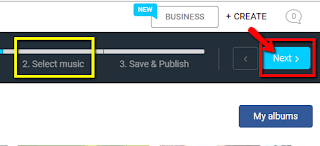 |
| Add caption |
- Silakan pilih jenis music yang ingin anda jadikan music background Foto Slideshow anda. Anda bisa memilih musik yang telah disediakan atau anda bis memilih dari koleksi musik anda sendiri
- Setelah musik dipilih dan selesai diupload, klik Next, maka akan tampil jendela Slidely Vreview seperti di bawah ini
 |
| Slidely Vreview dan pengaturan |
- Silakan beri judul pada bagian Title, Deskripsi dan Tag yang ada di sebelah kanan
- Di bagian bawah anda bisa mengatur tombol-tombol pengaturan lainnya
- Terakhir klik tombol warna biru Save my Slidely
- Langkah terakhir silakan anda pilih apakah slide show anda mau dishare ke Facebook, Twiter, Google+, Pinters atau yang lainnya.
- Untuk melihat contoh hasil Photo Slideshow dengan Slidely, silakan copy URL berikut ini ke address bar browser anda : http://slide.ly/view/7055911ad7ae51a27d75a0a6a5b8490b?utm_source=Fb_ORG_Share
Untuk membuat Slidely Collage, Slidely Gallery dan yang lainnya caranya hampir sama dengan cara membuat photo slideshow, jadi silakan bereksperimen sendiri.
Anda juga bisa membuat Foto Slideshow dengan menggunakan aplikasi Microsoft PowerPoint yang hasilnya lebih keren dan lebih menarik. Untuk lebih jelasnya bagaimana membuat Foto Slideshow dengan PowerPoint, silakan siak video di bawah ini.
Anda juga bisa membuat Foto Slideshow dengan menggunakan aplikasi Microsoft PowerPoint yang hasilnya lebih keren dan lebih menarik. Untuk lebih jelasnya bagaimana membuat Foto Slideshow dengan PowerPoint, silakan siak video di bawah ini.
Demikian tadi tutorial cara membuat Foto Slideshow yang cantik, indah dan keren dengan menggunakan aplikasi online Slidely.
Anda juga dapat membaca artikel terkait tentang, Cara Mudah Membuat Kolase Kumpulan Foto Bentuk Love, Bintang, Huruf, Lukisan Wajah, dan lainnya, silakan klik link tersebut untuk mempelajarinya.
Semoga tutorial ini bermanfaat. Jika ada saran atau pertanyaan silakan masukkan saja dalam kotak komentar yang telah disediakan di bawah, dengan senang hati saya akan merespon secepat yang saya mampu.
Anda juga dapat membaca artikel terkait tentang, Cara Mudah Membuat Kolase Kumpulan Foto Bentuk Love, Bintang, Huruf, Lukisan Wajah, dan lainnya, silakan klik link tersebut untuk mempelajarinya.
Semoga tutorial ini bermanfaat. Jika ada saran atau pertanyaan silakan masukkan saja dalam kotak komentar yang telah disediakan di bawah, dengan senang hati saya akan merespon secepat yang saya mampu.
Terimakasih.
Apakah anda ingin membuat foto slideshow dengan gampang, cepat dan keren ? Gunakan saja Slidely. Slidely merupakan sebuah aplikasi online gratis untuk membuat foto slideshow yang sangat keren, karena selain animasinya yang memukau juga kita bisa memasukkan musik background untuk menambah semakin indahnya Foto Slideshow yang kita buat.
 |
| Cara Mudah Membuat Photo Slideshow Cantik dan Indah |
Pada web Slidely, selain photo slideshow kita juga bisa membuat:
- Slidely Collage: yaitu untuk membuat koleksi foto yang keren dan menakjubkan
- Slidly Gallery: yaitu untuk membuat galeri foto yang indah
- Slidly Mobile: yaitu untuk memasukan momen-momen bagus ke dalam sebuah film
- Promo For Business: yaitu untuk membuat video promo bisnis anda
Foto atau video yang akan dijadikan bahan untuk membuat slideshow dan yang lainnya tersebut di atas, bisa diambil dari akun Facebook, Twiter, Instagram, Dropbox, Flickr atau dari media penyimpanan lainnya seperti flash disk, memori card, hard disk, dan lain-lain.
Keuntungan lainnya hasil kreasi kita bisa langsung dishare ke berbagai media sosial seperti Facebook, Twiter, Google+ dan lain sebagainya.
Baiklah berikut ini langkah-langkah cara membuat Photo slideshow cantik dan indah dengan Slidely
- Silakan tuliskan: http://slide.ly pada address bar Chrome atau browser kesayangan anda yang lainnya
- Setelah masuk ke homepage slidely seperti di bawah ini, geser ke bawah, pada bagian FOR YOU Slide Products. silakan klik tombol LEARN MORE
 |
| Add caption |
- Agar dapat menggunakan semua fitur secara maksimal, silakan lakukan pendaftaran dengan cara klik Sign up yang ada di pojok kanan atas
- Setelah tampil jendela pendaftaran, anda bisa melakukan pendaftaran dengan menggunakan email atau anda juga bisa menggunakan akun Facebook.
 |
| Menu pilihan registrasi |
- Saran dari saya lebih mudah menggunakan akun Facebook untuk melakukan pendaftaran
- Setelah pendaftaran anda sukses silakan, Klik CREATE yang ada di pojok kanan atas
- Pada jendela pilihan banyak yang bisa anda pilih, dalam tutorial kali ini silakan pilih Slidely Show
 |
| Berbagai pilihan yang disediakan Slidely |
- Pada tampilan jendela berikutnya silakan pilih mau dari mana anda mengambil foto yang akan dibuat slideshow, apakah mau dari akun Facebook, Media Penyimpanan, Twiter, Instagram, Dropbox, Plickr atau Getty Images.
 |
| Pilihan untuk mengambil foto |
- Jika anda waktu melakukan pendaftaran menggunakan akun Facebook, koleksi album foto Facebook anda akan tampil halaman ini. Jadi anda bisa langsung memilih foto mana yang akan dimasukkan ke dalam slideshow
- Namun jika misalnya anda mau mengambil foto dari selain akun Facebook, silakan klik lingkaran icon yang sesuai dengan pilihan anda.
- Misalnya anda mau mengambil foto dari akun facebook, silakan pilih foto
- Jika album foto anda sorot dengan kursor maka akan tampil icon mata dan tanda plus (+) seperti di bawah ini
 |
| Add caption |
- Jika anda ingin mengambil semua foto dalam album tersebut, klik tanda plus (+), namun jika anda ingin memilih foto dari album tersebut silakan klik icon mata.
- Klik saja tanda plus (+) dari foto-foto yang mau dimasukkan ke dalam slideshow.
- Untuk kembali ke koleksi album klik saja My Albums yang ada di atas kanan koleksi album foto anda
- Setelah merasa cukup foto yang dipilih untuk slideshow (maksimal 90 buah foto), klik menu Next yang ada di atas atau anda juga bisa klik menu Select Music
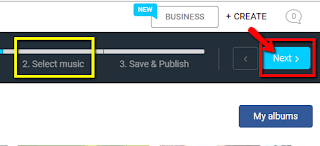 |
| Add caption |
- Silakan pilih jenis music yang ingin anda jadikan music background Foto Slideshow anda. Anda bisa memilih musik yang telah disediakan atau anda bis memilih dari koleksi musik anda sendiri
- Setelah musik dipilih dan selesai diupload, klik Next, maka akan tampil jendela Slidely Vreview seperti di bawah ini
 |
| Slidely Vreview dan pengaturan |
- Silakan beri judul pada bagian Title, Deskripsi dan Tag yang ada di sebelah kanan
- Di bagian bawah anda bisa mengatur tombol-tombol pengaturan lainnya
- Terakhir klik tombol warna biru Save my Slidely
- Langkah terakhir silakan anda pilih apakah slide show anda mau dishare ke Facebook, Twiter, Google+, Pinters atau yang lainnya.
- Untuk melihat contoh hasil Photo Slideshow dengan Slidely, silakan copy URL berikut ini ke address bar browser anda : http://slide.ly/view/7055911ad7ae51a27d75a0a6a5b8490b?utm_source=Fb_ORG_Share
Untuk membuat Slidely Collage, Slidely Gallery dan yang lainnya caranya hampir sama dengan cara membuat photo slideshow, jadi silakan bereksperimen sendiri.
Anda juga bisa membuat Foto Slideshow dengan menggunakan aplikasi Microsoft PowerPoint yang hasilnya lebih keren dan lebih menarik. Untuk lebih jelasnya bagaimana membuat Foto Slideshow dengan PowerPoint, silakan siak video di bawah ini.
Anda juga bisa membuat Foto Slideshow dengan menggunakan aplikasi Microsoft PowerPoint yang hasilnya lebih keren dan lebih menarik. Untuk lebih jelasnya bagaimana membuat Foto Slideshow dengan PowerPoint, silakan siak video di bawah ini.
Demikian tadi tutorial cara membuat Foto Slideshow yang cantik, indah dan keren dengan menggunakan aplikasi online Slidely.
Anda juga dapat membaca artikel terkait tentang, Cara Mudah Membuat Kolase Kumpulan Foto Bentuk Love, Bintang, Huruf, Lukisan Wajah, dan lainnya, silakan klik link tersebut untuk mempelajarinya.
Semoga tutorial ini bermanfaat. Jika ada saran atau pertanyaan silakan masukkan saja dalam kotak komentar yang telah disediakan di bawah, dengan senang hati saya akan merespon secepat yang saya mampu.
Anda juga dapat membaca artikel terkait tentang, Cara Mudah Membuat Kolase Kumpulan Foto Bentuk Love, Bintang, Huruf, Lukisan Wajah, dan lainnya, silakan klik link tersebut untuk mempelajarinya.
Semoga tutorial ini bermanfaat. Jika ada saran atau pertanyaan silakan masukkan saja dalam kotak komentar yang telah disediakan di bawah, dengan senang hati saya akan merespon secepat yang saya mampu.
Terimakasih.
Thanks for reading: Cara Mudah Membuat Foto Slideshow Cantik dan Indah
Tags:
Internet


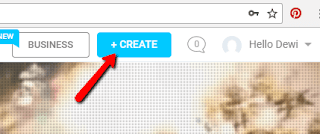
0 Komentar